För att aktivera mörkt tema i Microsoft Edge Insider (Dev och Canary) bygger:
Starta Edge Insider och navigera till "edge://flags" i adressfältet.
Sök efter flaggan "edge-follow-os-theme".
Ändra flaggans värde till "Enabled" och följ uppmaningen för att starta om Edge.
Microsoft har precis lanserat de första Insider-versionerna av sin kommande Chromium-drivna Edge-webbläsare. Många funktioner saknas för närvarande eller är oavslutade, med stöd för mörkt tema som en av dem. Om du är sugen på att använda mörkt tema direkt, finns det en metod för att tvinga det att aktivera genom att dyka under huven.
Först, öppna Edge Insider-bygget du använder (antingen Dev eller Canary). Därefter Navigera till "kant: // flags" i adressfältet . Den här skärmen låter dig justera mängder av interna Edge- och Chromium-inställningar; om du inte vet vad ett alternativ gör, är det tillrådligt att du avstår från att ändra det.
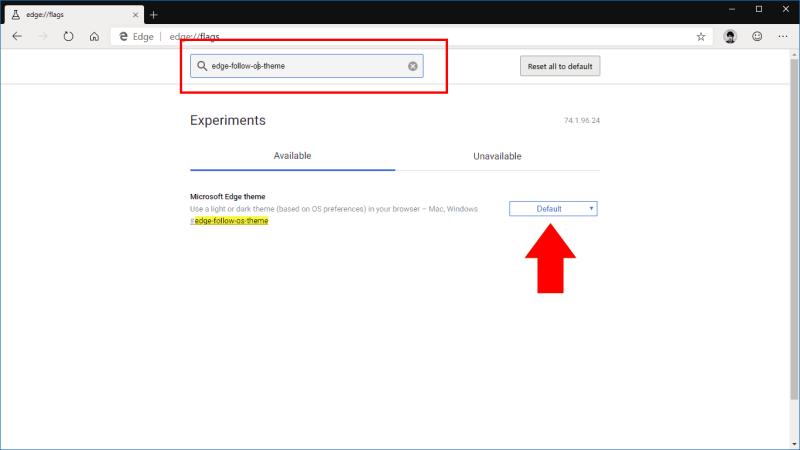
I sökfältet högst upp på skärmen skriver du "edge-follow-os-theme". Du bör se ett enda resultat, märkt "Microsoft Edge-tema." Använd rullgardinsmenyn för att ändra dess värde till "Aktiverad".
En stapel visas längst ned på skärmen som uppmanar dig att starta om Edge för att tillämpa ändringarna. När appen öppnas igen bör du nu se att Edges fönster är klädt i ett snyggt mörkt tema.
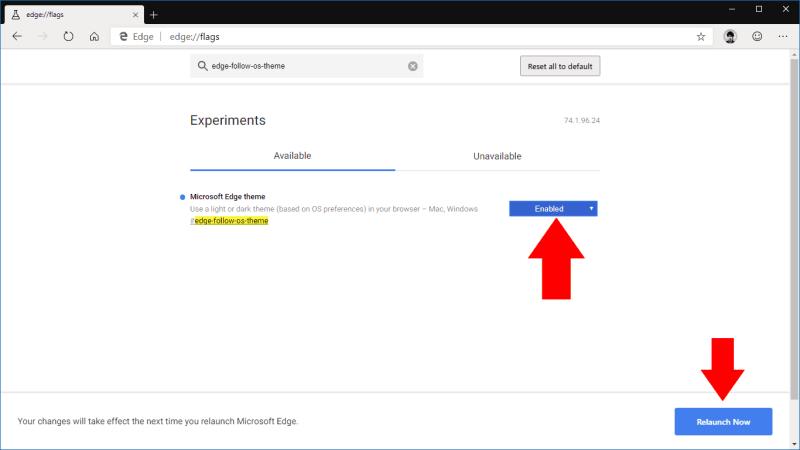
Du måste ha Windows inställt på att använda mörka appfärger först, genom att använda Personalisering > Färger i appen Inställningar. Tyvärr finns det för närvarande inget sätt att ställa in Edges tema oberoende av systemets färgschema, så du kan inte använda Edge i mörkt läge med Windows standardljustema.
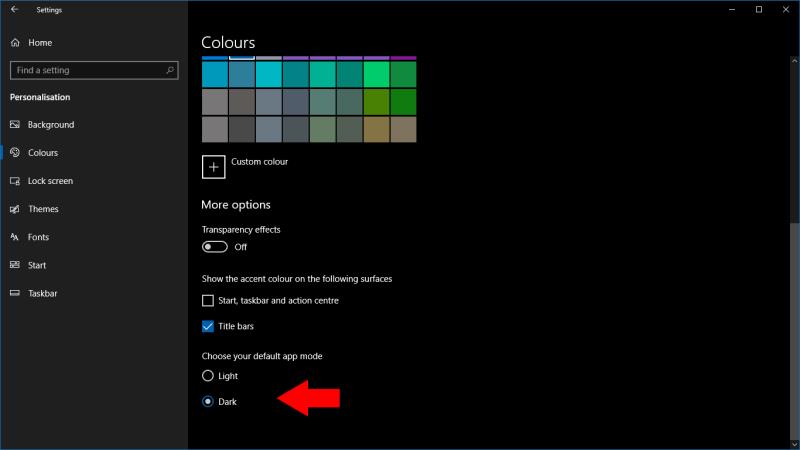
I skrivande stund ändrar mörkt tema bara webbläsarens krom. Det har ingen inverkan på Edges inbyggda webbsidor, som startsidan eller inställningssidor. Microsoft kan välja att utöka sin täckning i framtiden – eftersom den för närvarande är inaktiverad i Insider-byggen, kan det antas att denna funktion fortfarande är under aktiv utveckling.

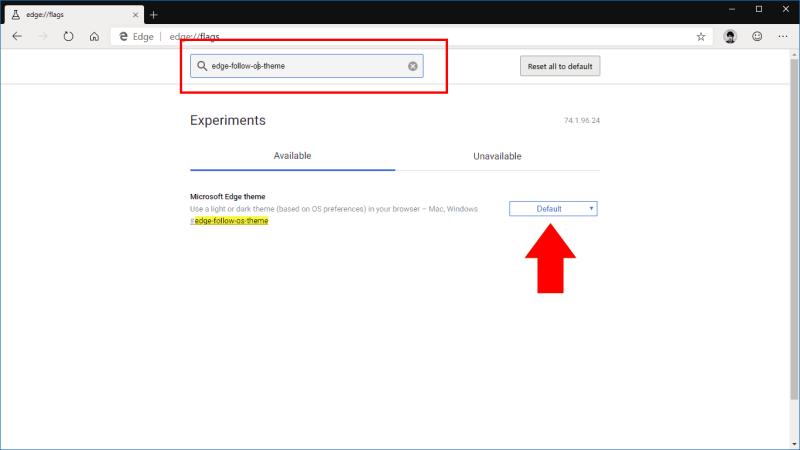
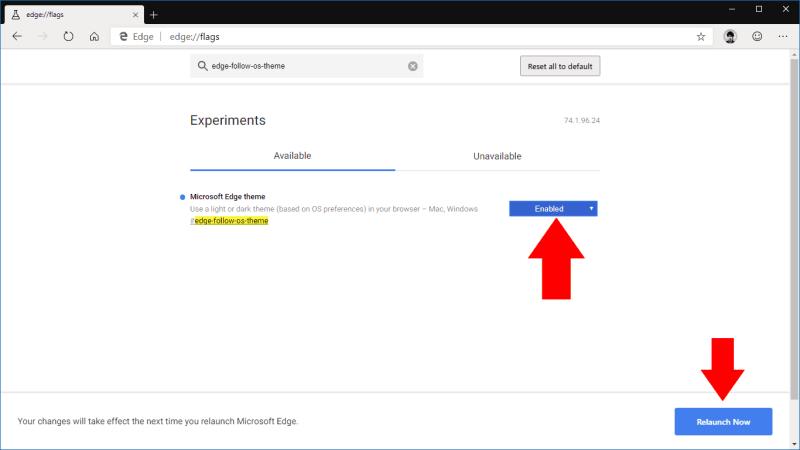
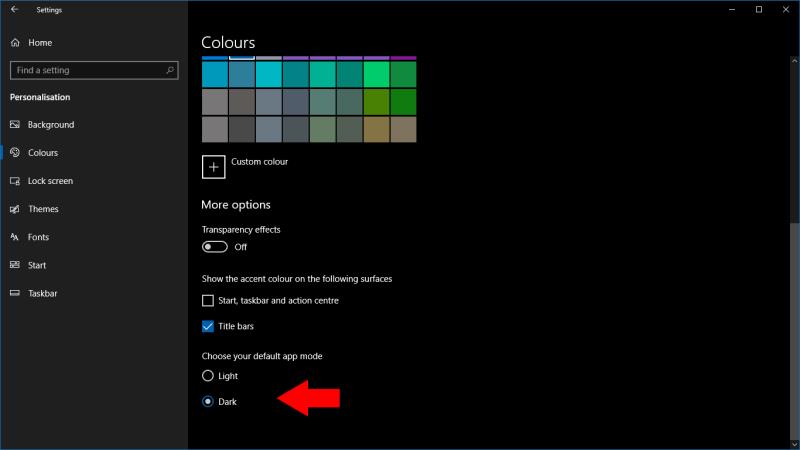


























![Ta reda på hur du gör försättssidor i Google Dokument [Enkla steg] Ta reda på hur du gör försättssidor i Google Dokument [Enkla steg]](https://blog.webtech360.com/resources3/images10/image-336-1008140654862.jpg)

